Как добавить в контекстное меню Windows 8.1 пункт - Сканировать с помощью Windows Defender?
Как добавить в контекстное меню Windows 8.1 пункт - Сканировать с помощью Windows Defender?
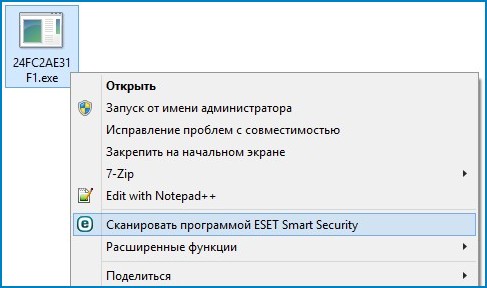
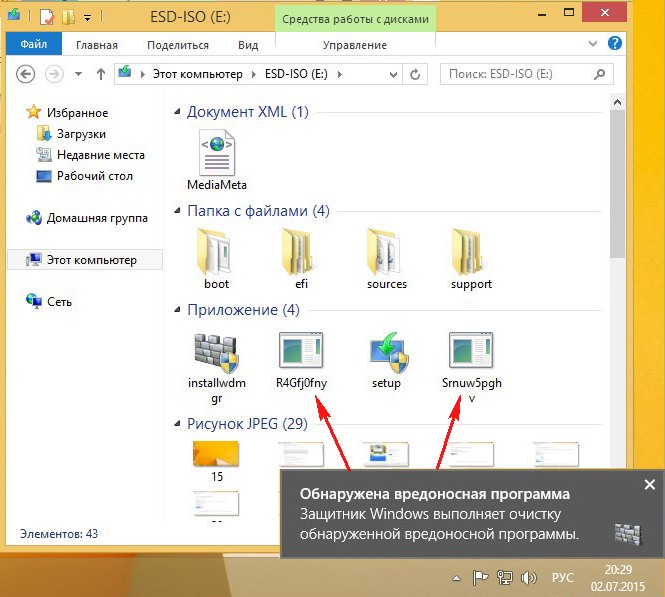
- Примечание: Никакой пункт меню не поможет, если в антивирусных базах вашей антивирусной программы нет описания (сигнатур) заразившей вашу флешку вредоносной программы.
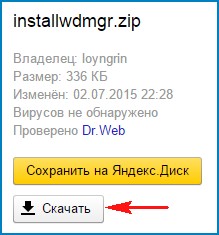
{banner_google1}
Скачивается архив с программой.
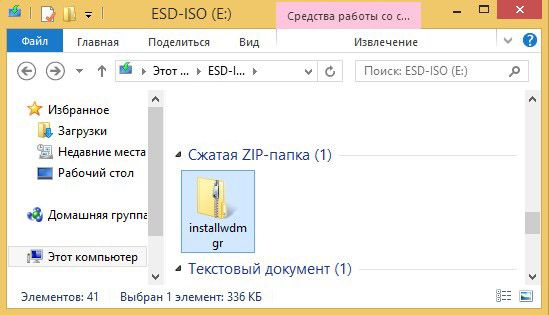
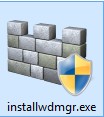
Если вы только что инсталлировали операционную Windows 8.1, то приложение попросит установить платформу Microsoft .NET Framework. Нажмите Скачать и установить этот компонент.
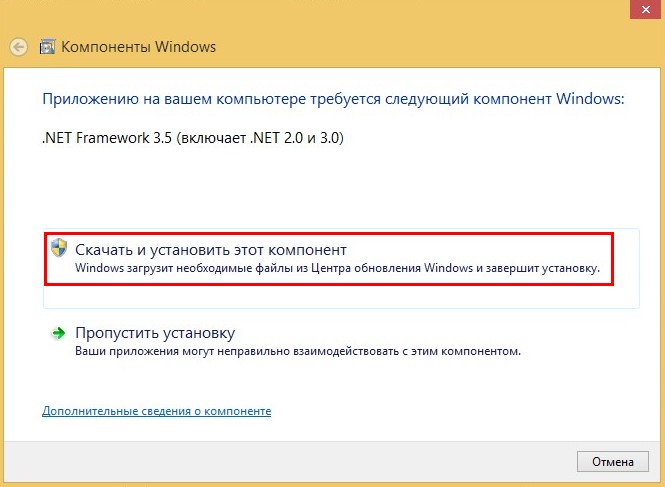

Заново запускаем установку Windows Defender Status Manager
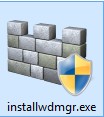
Continue (Продолжить)
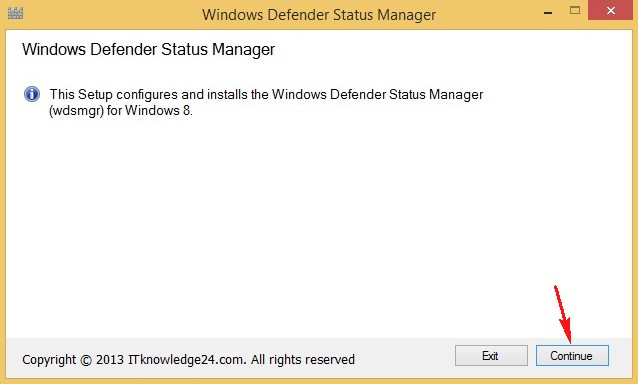
Yes
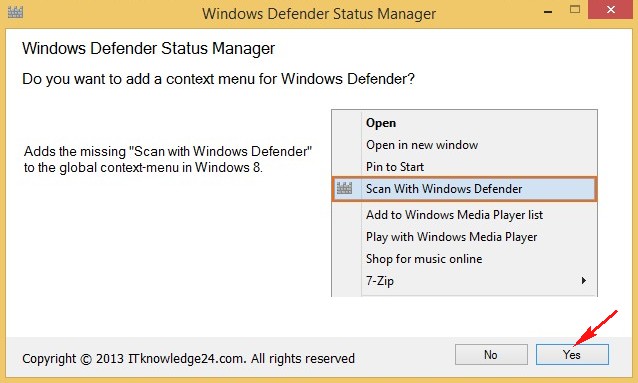
Финиш
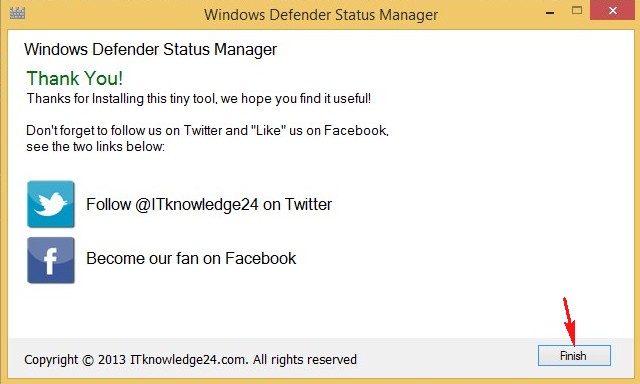
Теперь, если вы захотите проверить какой-либо файл на вирусы, щёлкните на нём правой мышью и выберите в контекстном меню проводника Windows пункт Scan with Windows Defender (Сканировать с помощью Windows Defender).
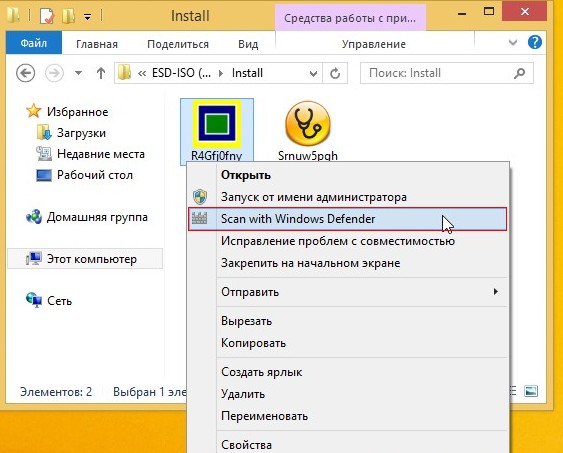
При использовании данной опции откроется командная строка и если файл является вредоносным, то он будет обезврежен и Защитник Windows выдаст соответствующее предупреждение.
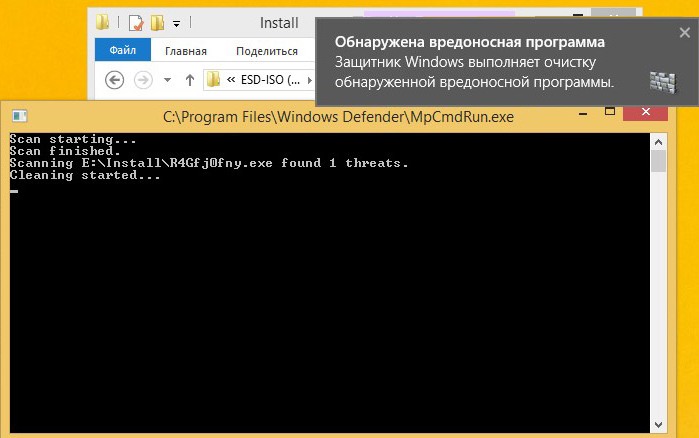
К сожалению таким способом можно проверить только файлы, но не папки.
Статья по этой теме: